오늘은 매우 유용한 기능에 대해 이야기하겠습니다. 모바일 핫스팟이라고 합니다. 주요 목적은 Wi-Fi를 통해 다른 장치에 인터넷을 배포하기 위한 액세스 포인트를 설정하는 것입니다. 즉, 이 도구를 사용하면 노트북, 태블릿, 스마트폰 및 기타 장치를 연결하는 네트워크를 빠르게 만들 수 있습니다. 물론 필요하지도 않습니다! 동시에이 기능의 작동 방식에 대한 모든 뉘앙스를 잘 이해하고 탐구한다면 액세스 포인트를 만드는 다른 방법을 거의 사용하지 않을 것입니다. 너무 편리하고 유용합니다.
사실, 모바일 핫스팟을 활성화하는 기능은 오랫동안 Windows의 표준 기능이었습니다. 적어도 이미 "seven"과 XP가 있는 PC 및 랩톱 소유자는 이를 활용할 수 있습니다. 그러나이 기능은 Windows 8의 인터페이스와 "수십"의 첫 번째 버전에서도 제거되었습니다. 결과적으로 액세스 포인트를 생성하려면 타사 소프트웨어나 명령줄에 "도움을 요청"해야 했습니다.
마지막으로 2016년 8월 Windows 10 업데이트에서 상황이 수정되었습니다. 모바일 핫스팟 기능이 있었습니다. 그 본질은 장치가 다른 장치와 인터넷을 쉽게 공유할 수 있도록 하는 것입니다. 매우 편리합니다. PC나 노트북은 "라우터가 됩니다." 결과적으로 사용자는 이 장비의 구매 비용을 절약할 수 있습니다.
따라서 라우터를 사용하지 않고 케이블 연결을 사용하여 인터넷에 액세스하는 경우 모바일 핫스팟은 필수 불가결합니다. 결국 메인 장치에서 이 기능을 활성화하는 것으로 충분하며 전체 Wi-Fi 네트워크를 빠르게 생성하여 World Wide Web 및 기타 장치에 대한 액세스를 제공할 수 있습니다. 예를 들어 집이나 사무실을 자유롭게 이동할 수 있는 스마트폰이나 태블릿이 있습니다.
Windows Mobile 핫스팟을 설정하고 활성화하는 방법은 무엇입니까?
따라서 핫스팟 기능을 활성화하기 전에 다음을 수행해야 합니다.
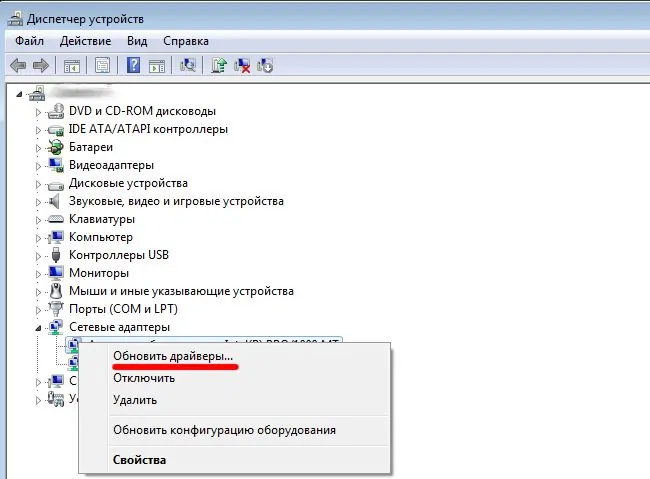
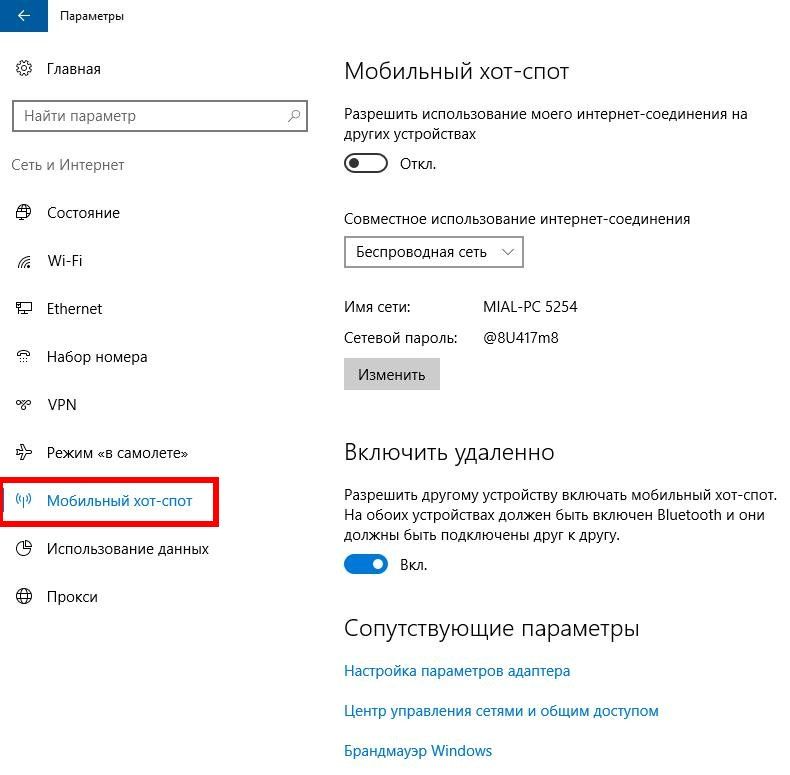
이것에 모든 것. 이제 다른 장치에서 네트워크에 연결을 시도할 수 있습니다. 가장 중요한 것은 Wi-Fi를 지원한다는 것입니다. 동시에 몇 개의 장치를 연결할 수 있습니까? 8개 이상은 작동하지 않습니다. 그런데 액세스 포인트에 연결된 모든 장치가 "모바일 핫스팟" 섹션에 표시됩니다. 여기에도 다음과 같이 명시됩니다.
- 그들의 번호,
- 장치 이름,
- MAC 주소.
주파수 문제 및 해결 방법
처음에 모바일 핫스팟을 설정하는 것이 항상 가능한 것은 아닙니다. 이에 대한 몇 가지 이유가 있습니다. 기본적으로 사용자는 다음과 같은 문제에 직면합니다.
- 핫스팟을 시작할 수 있지만 장치를 연결할 수 없습니다. 먼저 바이러스 백신 소프트웨어를 비활성화하십시오. 아무 일도 일어나지 않으면 그 이유는 아마도 IP 주소를 얻는 오류 때문일 것입니다. "네트워크 연결"로 이동하는 것이 좋습니다. 필요한 옵션을 찾아 설정에서 IP 및 DNS 자동 수신을 설정하십시오. 그런 다음 PC를 잊지 마십시오. 또한 연결할 때 올바른 암호를 입력했는지 확인하십시오.
- 장치가 생성된 Wi-Fi 네트워크에 "연결"되지만 인터넷이 작동하지 않습니다. 편물 -페이지가 로드되지 않습니다. 이 경우 World Wide Web 공유 설정을 확인해야 합니다. 사용 중인 인터넷 연결 유형을 잘못 선택했을 수도 있습니다. 설정/모바일 핫스팟으로 이동합니다.
- 액세스 포인트를 생성할 때 인터넷에 연결되어 있지 않다는 오류가 표시됩니다. 이것은 상당히 일반적인 문제입니다. 사용자가 모든 것을 올바르게 수행하는 것 같지만 켜면 "구성할 수 없습니다 ..."라는 오류가 표시됩니다. 시작하려면 장치 관리자로 이동하십시오. 모든 드라이버가 최신 버전이면 "네트워크 어댑터" 탭을 참조하여 모두 활성화되어 있는지 확인하십시오. 일부 어댑터가 비활성화되었거나 최신 소프트웨어가 설치되지 않은 경우 오류가 발생할 수 있습니다. 또한 "모바일 핫스팟" 기능은 고속 인터넷 연결이 되어 있으면 작동하지 않는 경우가 많습니다. 이 경우 다른 방법으로 액세스 포인트를 시작하십시오. 예를 들어 CMD, 즉 명령줄을 통해. 이 상황에서는 이것이 최선의 해결책입니다.
- 활성화하면 "모바일 핫스팟을 설정할 수 없습니다."라는 문구가 표시된 오류가 나타납니다. 와이파이를 켜세요." 아마도 가장 해결하기 어려운 문제일 것입니다. 일부 컴퓨터에서는 이를 수정하기 위해 다양한 방법을 시도했습니다. 그 결과 명령줄만 사용하여 다른 장치에 World Wide Web에 대한 액세스를 제공할 수 있게 되었습니다.
- 3시 이후에 인터넷이 구성되면 핫스팟을 통해 Wi-Fi를 배포하는 것이 작동하지 않습니다. g 또는 4 g 모뎀 (일반적으로 오류가 나타납니다. 그 핵심은이 연결을 공유 할 수 없다는 것입니다). 먼저 인터넷 연결 프로세스를 다시 시작하십시오. 도움이 되지 않는다면 모뎀과 함께 제공되는 소프트웨어에 관한 것입니다. 이들은 Beeline, Megafon, Yota 및 기타 운영자와 다른 응용 프로그램일 수 있습니다. 따라서 이를 통해 인터넷을 구성하면 대부분의 경우 핫스팟에 이러한 연결이 표시되지 않습니다. 따라서 그러한 소프트웨어는 버려야 합니다. 동시에 Windows를 사용하여 인터넷을 구성하는 것이 가장 좋습니다.
어떤 식으로든 "모바일 핫스팟"을 통해 액세스 포인트를 설정할 수 없거나 위에서 언급하지 않은 알 수 없는 문제가 발생하는 경우 다음을 사용할 수 있습니다. 네트워크 재설정 . 이를 위해서는 다음이 필요합니다.
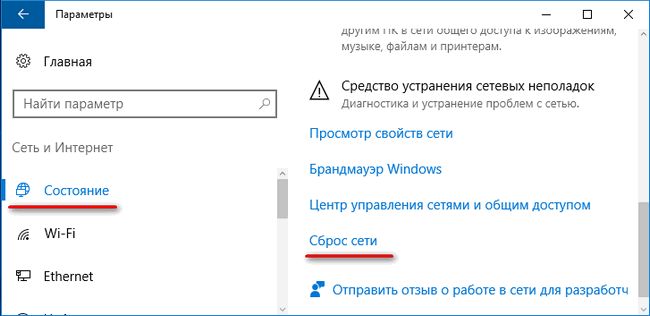
장치가 다시 시작됩니다. 드라이버가 다시 설치됩니다. 따라서 현재 PC 또는 노트북에서 인터넷에 액세스할 수 있는지 확인하십시오.
그런 다음 모바일 핫스팟을 통해 액세스 포인트를 재구성해야 합니다.
모바일 핫스팟을 비활성화하는 방법은 무엇입니까?
이 유용한 기능을 활성화하고 사용하는 방법을 알아냈습니다. 또한 핫스팟을 통해 네트워크를 생성할 때 나타나는 가장 일반적인 문제와 해결 방법에 대해서도 배웠습니다. 필요한 경우 끄는 방법을 알아내는 것만 남아 있습니다.
이것은 간단하게 수행됩니다. "매개변수" 섹션의 "모바일 핫스팟" 하위 섹션(모든 설정을 기록한 위치)에서 스위치를 "꺼짐" 위치로 설정합니다. 알림 패널에서 비활성화할 수도 있습니다. 적절한 레이블을 찾아 클릭하고 원하는 버튼을 선택하십시오.




